Fortryde afsendelse af mails i Gmail: Sådan gør du
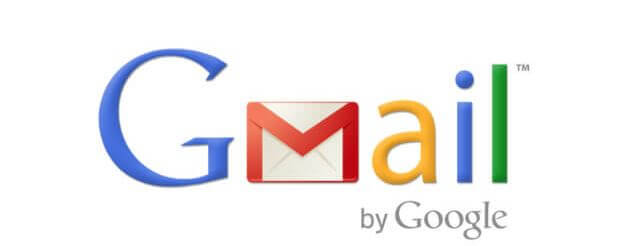
Selvom denne artikel bygges op omkring Gmail-brugere, kan du også fortryde afsendte e-mails i Outlook. Outlook giver dig nemlig et 30-sekunders vindue til at fortryde afsendelsen af en e-mail, så du skal være hurtig på tasterne.
Indstilling af annulleringsperiode for e-mails i Gmail
Som standard giver Gmail dig kun et 5-sekunders vindue som default, hvor du kan kalde en e-mail tilbage, efter at du har trykket på send-knappen. Hvis dette tidsrum er for kort, kan du forlænge tidsrummet, hvor Gmail tilbageholder e-mails, der venter på afsendelse. (Herefter kan e-mails ikke hentes/fortrydes.)
Desværre kan du ikke ændre længden af denne annulleringsperiode i Gmail-appen. Du skal gøre dette i menuen Indstillinger i Gmail på nettet ved hjælp af din Windows 10 PC eller Mac.
Du kan gøre dette ved at åbne Gmail i den valgte webbrowser og klikke på tandhjuls-ikonet "Indstillinger” i øverste højre hjørne over din e-mail-liste.
Herfra skal du klikke på indstillingen "Indstillinger".
Under fanen "Generelt/General" under dine Gmail-indstillinger, skal du finde punktet "Undo send". Denne står som standard til en annulleringsperiode på 5 sekunder. Du kan ændre dette til perioder på 10, 20 og 30 sekunder fra rullemenuen.
Når du har ændret annulleringsperioden, skal du trykke på knappen "Save changes" nederst i menuen.
Annulleringsperiode du har valgt, vil blive anvendt på din Google-konto som standard, så den gælder altså for e-mails, du sender via Gmail på nettet, såvel som for e-mails, der sendes i Gmail-appen på iPhone, iPad eller Android-enheder.
Sådan fortryder du en e-mail tilbage i Gmail på Internettet
Hvis du vil hente en afsendt e-mail tilbage, der er sendt via Gmail, skal du gøre det inden for den annulleringsperiode, der gælder for din konto. Denne periode begynder fra det øjeblik, du trykker på knappen "Send".
For at fortryde e-mailen skal du trykke på knappen "Undo/Fortryd", der vises i pop op-vinduet "Meddelelse sendt", som er synlig i nederste venstre hjørne af Gmail-vinduet på nettet.
Denne kan være lidt tricky at spotte første gang. Herefter hentes afsendte mail frem, og du kan så tilpasse mailen inden en ny afsendelse.
Når annulleringsperioden er gået, forsvinder knappen 'Undo/Fortryd ', og e-mailen sendes til modtagerens mailserver, hvorefter den ikke længere kan fortrydes.
Fortryd afsendelse af e-mails via Gmail på mobile enheder
Processen til at fortryde afsendelse af e-mails ligner ovenstående, når du bruger Gmail-appen på din iPhone, iPad eller Android-enheder. Når du har sendt en e-mail i Googles e-mail-klient, vises en sort pop-up-boks nederst på din skærm, der informerer dig om, at e-mailen er blevet sendt.
Knappen "Undo/Fortryd" vises i højre side af denne pop-up. Hvis du vil bremse e-mailen fra at blive sendt, skal du trykke på denne knap inden for annulleringsperioden.
Hvis du trykker på "Undo/Fortryd", sendes du tilbage til udgangspunktet i e-mailen, og du vender tilbage til skriveruden i appen. Du kan derefter foretage ændringer i din e-mail, gemme den som et udkast eller slette den helt.
Seneste computer
-
23 aprprocessor
-
Elegoo Saturn 3 Ultra
-
19 aprprocessor
SK hynix og TSMC samarbejder om nye chips
-
19 aprprocessor
AI startup: AMD slår NVIDIA på AI GPU
-
18 aprprocessor
USA giver $6,1 milliarder til Micron
-
18 aprprocessor
Intel og Sandia Labs Udvikler Hala Point
-
17 aprgrafikkort
NVIDIA lancerer RTX A400 og A1000
-
17 aprprocessor
NVIDIA's Blackwell AI øger TSMCs CoWoS output









